Todos los clientes de correo electrónico populares tienen límites de tamaño en los archivos que puede enviar por correo electrónico a los destinatarios. Sin embargo, hay formas de enviar archivos grandes como archivos adjuntos de correo electrónico a pesar de estas limitaciones.
Los límites de tamaño de archivo varían según el servicio de correo electrónico. Por ejemplo, Gmail, Yahoo y AOL tienen un límite de correo electrónico de 25 MB. Outlook.com está limitado a solo 10 MB. Incluso los clientes de correo electrónico de escritorio tienen límites. Microsoft Outlook solo permite enviar archivos de 20 MB y, aunque Mozilla Thunderbird es ilimitado, es posible que aún encuentre límites de tamaño de archivo según las cuentas de correo electrónico a las que lo conecte.

El truco consiste en reducir el tamaño de los archivos utilizando varias utilidades o evitar el correo electrónico como método principal de envío de archivos.
Compresión de archivo
Si el archivo que está intentando enviar supera el límite (por ejemplo, un archivo de 30 MB en Gmail), es posible que pueda comprimir el archivo justo por debajo del límite.
Haga clic derecho en el archivo, seleccione Enviar a, luego seleccione Carpeta comprimida (comprimida).
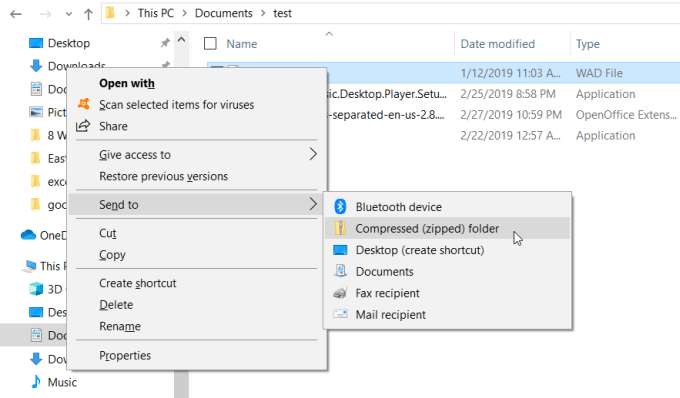
La mayoría de los archivos, cuando se comprimen en un archivo ZIP, reducirán su tamaño entre un 10 y un 75%, dependiendo de la cantidad de espacio disponible en los datos del archivo para que el algoritmo de compresión haga su magia. Lea nuestro otro artículo que explica en detalle qué programa de compresión es el mejor.
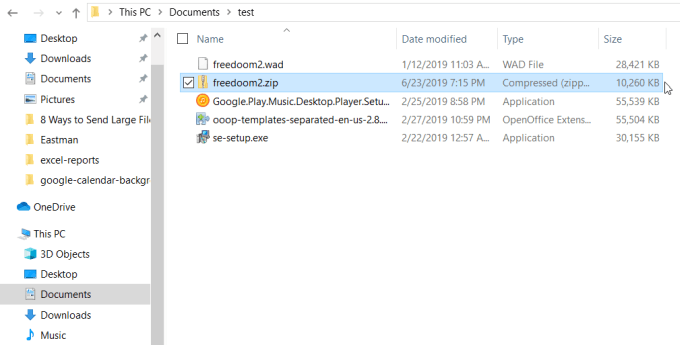
Si la rutina de compresión pudo reducir el archivo por debajo de los límites de tamaño de su servicio de correo electrónico, puede adjuntar el archivo a su correo electrónico. También asegúrese de leer sobre el diferentes tipos de formatos de compresión.
Dividir archivos
Si está intentando enviar un archivo de almacenamiento grande que tiene muchos archivos y carpetas, siempre puede dividir ese archivo en archivos más pequeños, cada uno más pequeño que el límite de tamaño del servicio de correo electrónico.
Por ejemplo, tome un archivo ZIP que tenga poco menos de 60 MB. No podrá enviar este archivo mediante Gmail ni ningún otro servicio de correo electrónico en la nube.
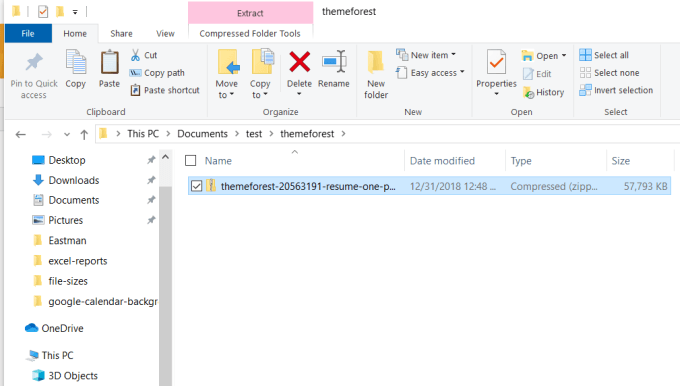
Haga clic derecho en el archivo y extraiga todos los archivos que contiene a sus archivos y carpetas individuales seleccionando Extraer todo.
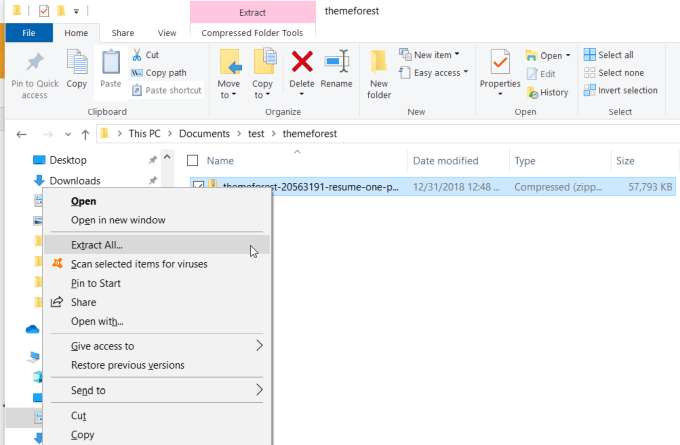
Luego cree un nuevo archivo de almacenamiento haciendo clic derecho en la carpeta, seleccionando Nuevo
y Carpeta comprimida (comprimida).
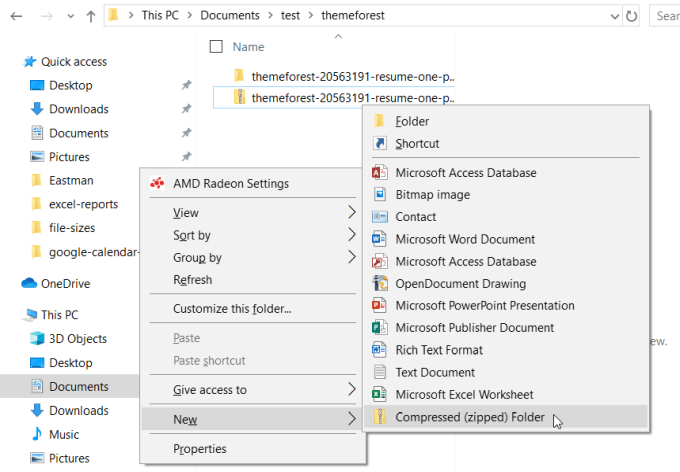
Luego, copie todos los archivos y carpetas individuales que acaba de extraer del archivo de almacenamiento de gran tamaño. Luego haga clic con el botón derecho en el nuevo archivo de almacenamiento vacío y seleccione Masa.
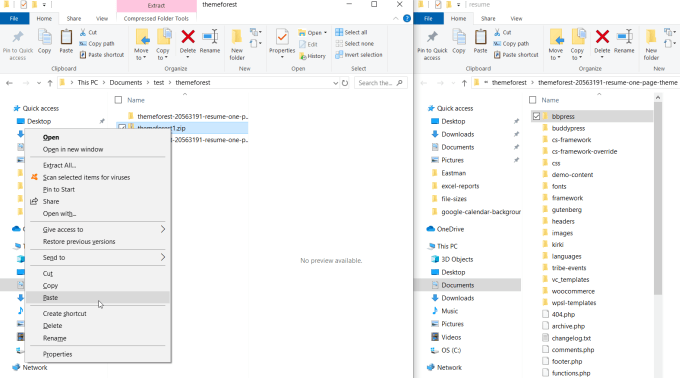
Repita este proceso para tantos archivos y carpetas individuales como sea posible hasta que el tamaño del nuevo archivo de almacenamiento que creó esté justo por debajo del límite de tamaño.
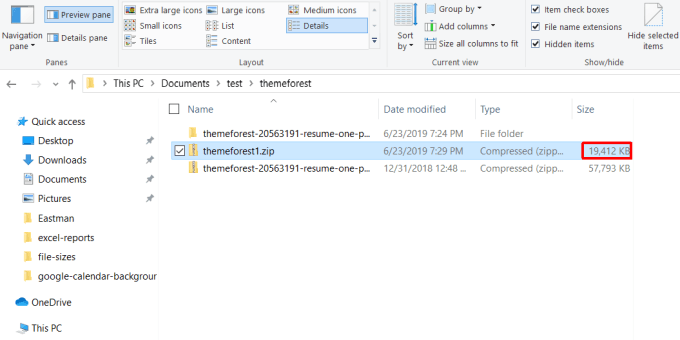
Repita el proceso anterior para crear otro archivo vacío y siga copiando más archivos y carpetas hasta que cada uno de esos archivos esté justo por debajo del límite. Cree tantos archivos de almacenamiento como sea necesario para volver a comprimir todos los archivos y carpetas del archivo de almacenamiento original y de gran tamaño.
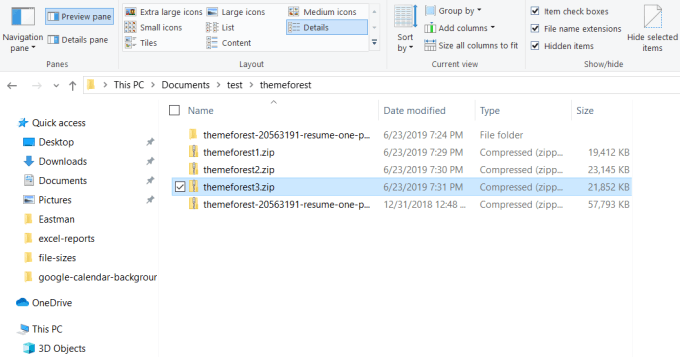
Finalmente, puede enviar cada uno de estos archivos como correos electrónicos individuales, hasta que haya terminado de enviarlos todos.
Envía archivos a través de Google Drive
Otro enfoque es cargar el archivo de gran tamaño en una cuenta para compartir en la nube como Google Drive, asignar derechos a cualquiera que tenga el enlace para verlo (que es el predeterminado) y enviar al destinatario el enlace al archivo en Google Drive.
Para hacer esto, cargue el archivo de gran tamaño en una carpeta en su cuenta de Google Drive.
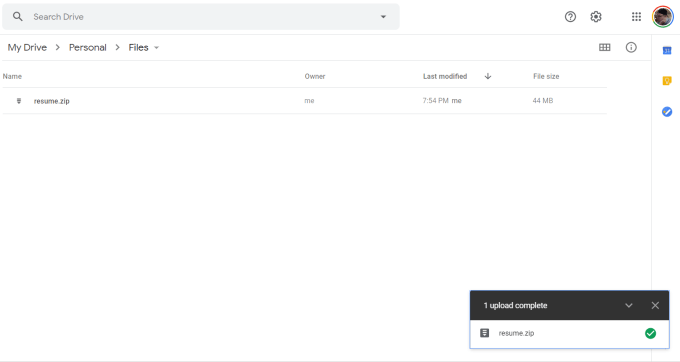
Haga clic derecho en el archivo en Google Drive y seleccione Compartir, repartir.
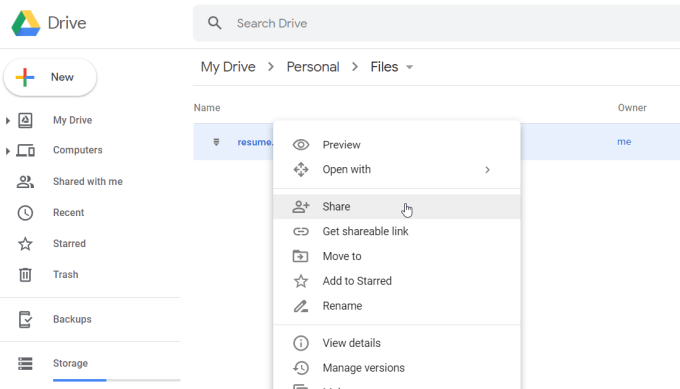
En el Compartir con otros ventana al lado de Cualquiera con el enlace puede ver, Seleccione Copiar link.
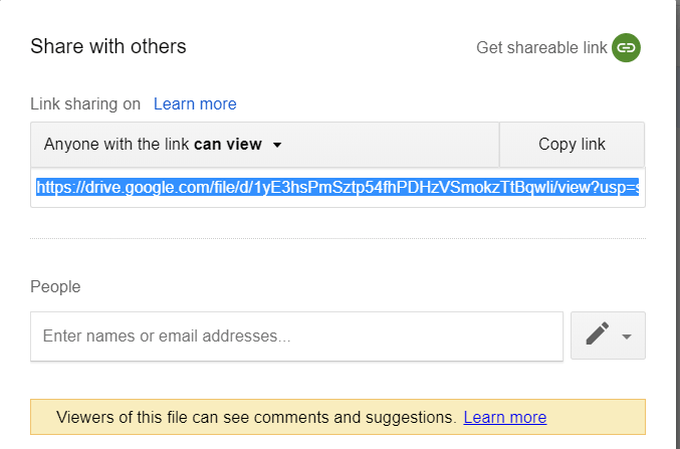
Esto copiará la URL del archivo de Google Drive a su portapapeles.
Regrese a su correo electrónico de Gmail y selecciónelo Insertar el link icono. Pegue el enlace del archivo de Google Drive en el dirección web campo.
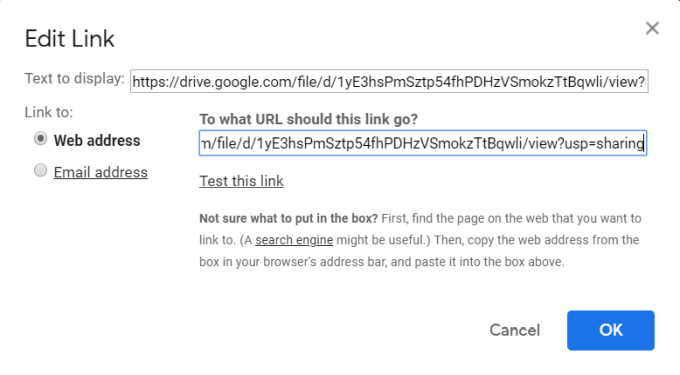
Para seleccionar
Correcto para terminar. Esto insertará el enlace en su mensaje de correo electrónico.
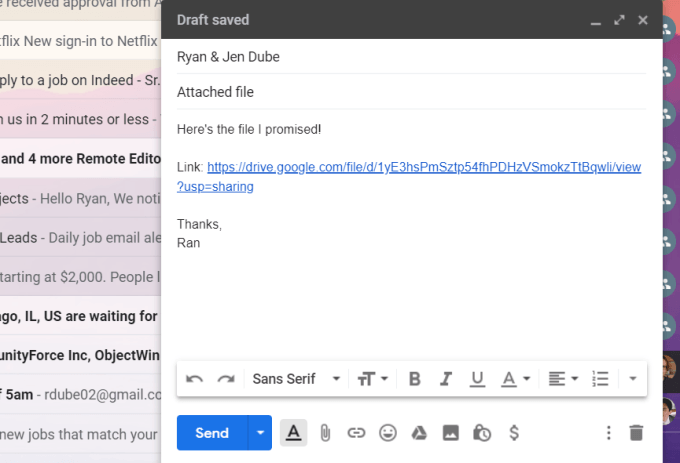
Para seleccionar
enviar a para terminar. Todo lo que el destinatario debe hacer es hacer clic en el enlace para descargar el archivo desde su archivo compartido de Google Drive.
Con este enfoque, no importa qué tan grande sea el archivo. Puede enviar cualquier archivo de cualquier tamaño de esta manera.
Utilice la integración de Gmail Google Drive
Una forma aún más rápida de cargar un archivo grande y enviar el enlace es utilizar la integración que existe entre Gmail y Google Drive.
Si ambos son servicios que utiliza y envía su correo electrónico a través de Gmail, todo lo que necesita hacer es intentar adjuntar un archivo de más de 25 MB.
Gmail cargará automáticamente el archivo a su cuenta de Google Drive con visibilidad para el destinatario del correo electrónico. Verá un mensaje informándole.
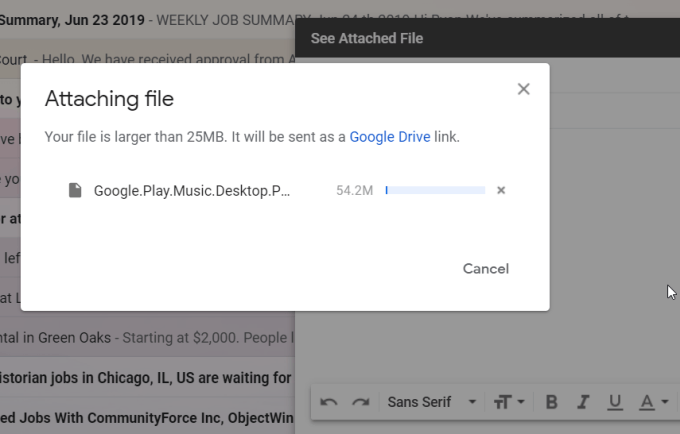
Una vez que se complete la descarga, verá el enlace de Google Drive insertado en su correo electrónico.
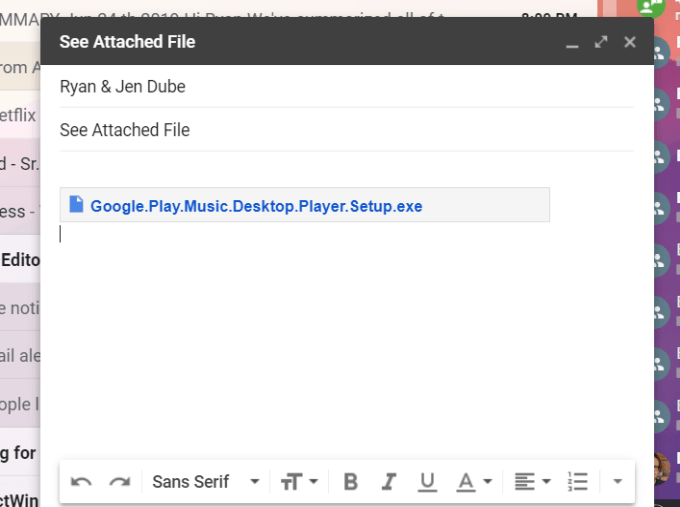
Eso es todo lo que podemos decir al respecto. Esta es la forma más rápida de enviar por correo electrónico un archivo de gran tamaño, pero nuevamente, debe tener una cuenta de Gmail y una cuenta de Google Drive para que esto funcione.
Envía directamente desde la nube
Otra forma rápida de enviar un correo electrónico de gran tamaño es enviarlo desde su cuenta para compartir en la nube en lugar de hacerlo desde el servicio de correo electrónico en sí.
Por ejemplo, desde su cuenta de OneDrive, puede hacer clic con el botón derecho en cualquier archivo y seleccionar Compartir, repartir.
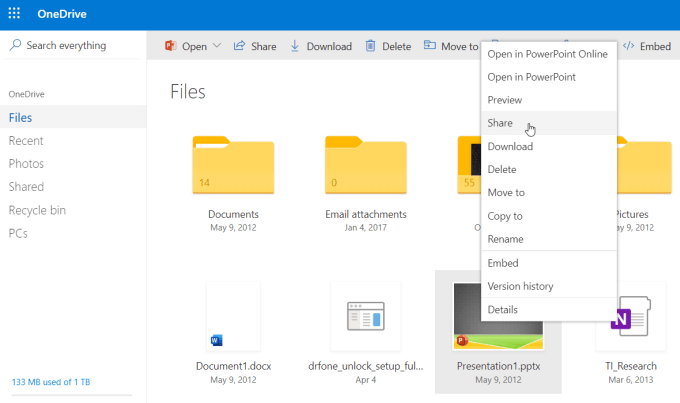
Esto abrirá un Enviar un enlace ventana donde puede ingresar la dirección de correo electrónico del destinatario y el correo electrónico que desea incluir.
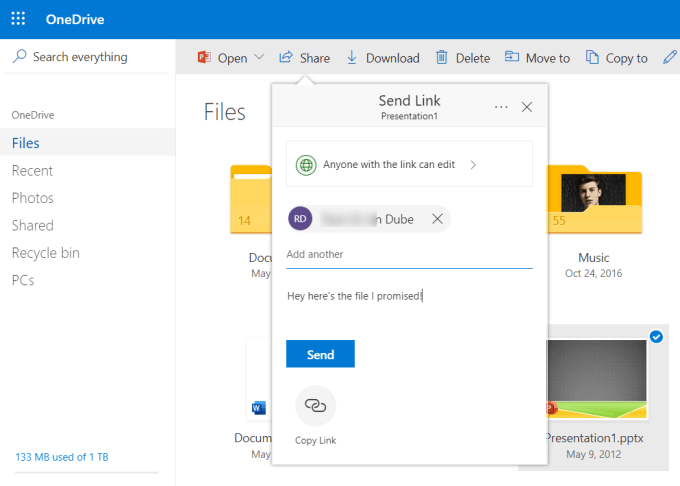
Para seleccionar
enviar a para enviar el correo electrónico con el enlace al archivo compartido insertado automáticamente.
Es una forma mucho más rápida de enviar archivos de gran tamaño y no tiene que preocuparse por dividirlos en archivos más pequeños o reducirlos por debajo del límite.
Utilice su servidor FTP anónimo
Si tiene su propia cuenta de alojamiento web, puede utilizar la función FTP anónimo que normalmente se incluye con estas cuentas.
Consulte con su proveedor de alojamiento web si no está seguro de si esta función está habilitada.
Si está habilitado, cuando inicie sesión en cPanel, simplemente visite la sección FTP y busque el nombre de usuario de la cuenta anónima. Seleccione Configurar cliente FTP para ver el nombre del servidor que su destinatario de correo electrónico puede utilizar para establecer la conexión FTP.
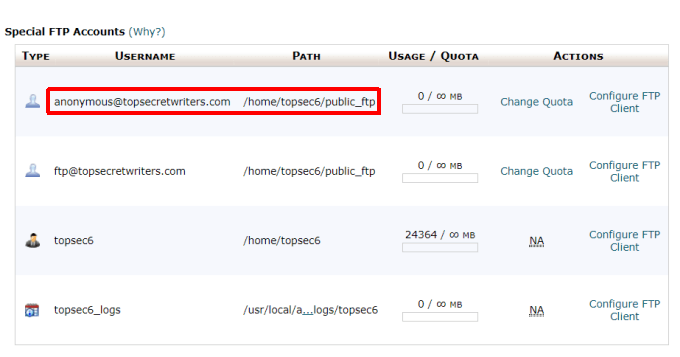
Todo lo que necesita hacer es usar su propio cliente FTP para cargar sus archivos de gran tamaño en la carpeta FTP anónimo de su cuenta de alojamiento web.
La carpeta para esto generalmente se llama algo así como public_ftp.
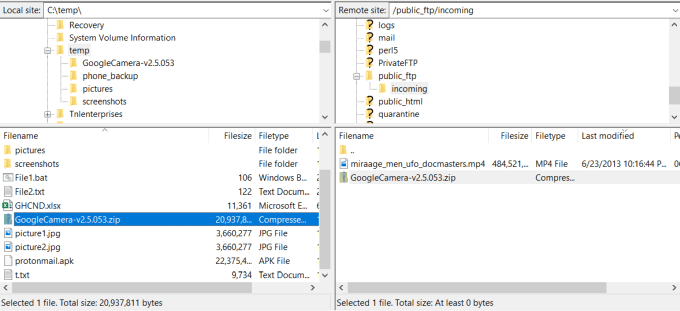
Después de enviar los detalles de FTP a su destinatario, este puede usar su propio cliente FTP para conectarse a la carpeta anónima y descargar el archivo de la carpeta public_ftp.
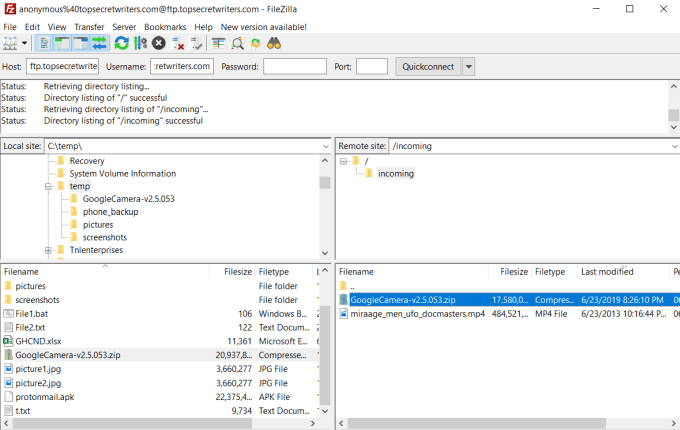
Este es un enfoque que puede necesitar utilizar para archivos muy grandes, como archivos de video muy grandes que tienen un tamaño de varios gigabytes.
La transferencia de archivos puede llevar algún tiempo, pero este es el tipo de transferencia de archivos para el que se diseñó la tecnología FTP.
Transferir archivos grandes por correo electrónico
Como puede ver, hay muchas formas de transferir archivos muy grandes por correo electrónico. El método que elija realmente depende de los servicios que tenga y del tamaño del archivo en sí.
El enfoque de archivo es excelente si sus archivos superan ligeramente el límite. Pero si está tratando con archivos muy grandes que no puede dividir en archivos más pequeños, el método para compartir en la nube o el enfoque FTP puede ser su mejor opción.